COM337 Bilgisayar Grafiği. OpenGL ile Grafik Programlama. Dr. Erkan Bostancı
|
|
|
- Altan Türker
- 8 yıl önce
- İzleme sayısı:
Transkript
1 COM337 Bilgisayar Grafiği OpenGL ile Grafik Programlama Dr. Erkan Bostancı
2 İçerik OpenGL OpenGL bileşenleri ve mimarisi Basit etkileşim ve çizimler Koordinat sistemi Kamera tanımı Ön tanımlı nesneler Kamera hareketi
3 OpenGL Endüstride kullanılan grafik standardı OpenGL dir. İlk olarak Silicon Graphics şirketi (SGI) tarafından çalıştıkları bilgisayarlarda programlama yapmaları amacıyla geliştirilen Graphics Library (GL) olarak ortaya çıkmıştır. Daha çok ilgi görünce diğer platformlarda da çalışabilecek şekilde port edilmiş ve OpenGL ortaya çıkmıştır. GL Silicon Graphics bilgisayarları içindi. OpenGL çalışılan platformdan bağımsız olarak çalışır.
4 OpenGL de neler var? 3B geometrik nesneler: çizgiler, poligonlar, polimesh ler, küreler, küpler, yüzeyler ve eğriler 3B modelleme ve gösterim dönüşümleri Render özellikleri: hidden surface removal, ışıklandırma, texture, sis efektleri Görüntü listeleri (Display lists): Bir modeli çizdikten sonra cache de tutarak hızlı çizim yapmayı sağlayan özellik. Hiyerarşik modelleme. Piksel boyutunda görüntülerin işlenmesi: anti-aliasing, vb.
5 OpenGL bileşenleri ve mimarisi GLUT Uygulama Programı OpenGL Pencere Sistemi (X, Win32) GLU Genelde bu kısımdan OpenGL olarak bahsedilir. OpenGL kütüphanesi: Rendering den sorumlu Fonksiyon isimleri gl ile başlar. GLU (the OpenGL Utility Library) Daha karmaşık işlevleri sağlar Fonksiyon isimleri glu ile başlar. GLUT (the OpenGL Utility Toolkit) Etkileşim ile ilgili işlevleri sağlar. Fonksiyon isimleri glut ile başlar. İşletim sistemi
6 İlk OpenGL programımız #include <stdlib.h> #include <glut.h> void display (void) { glclear(gl_color_buffer_bit); } int main (int argc, char *argv[]) { glutinit (&argc, argv); glutcreatewindow ( Hello, OpenGL! ); glutdisplayfunc (display); glutmainloop (); return EXIT_SUCCESS; }
7 İlk OpenGL programımız Bir önceki sunuda gösterilen program basit bir pencere oluşturur ve temizler. İlk olarak glut.h kütüphanesini ekliyoruz. Bu kütüphanenin içinde OpenGL ve GLU zaten çağrılmaktadır. glutinit, GLUT ı başlatır ve çağrılması gereken ilk GLUT fonksiyonudur. Bazı komut satırı parametrelerini işleyebilir. glutcreatewindow bir OpenGL penceresi oluşturur. Pencere adnı parametre olarak alır ve default olarak pencere boyutları 300x300 pikseldir. Son olarak glutmainloop sürekli olarak çalışacak olan OpenGL döngüsüne girer ve hiç çıkmaz.
8 Olay-tabanlı mimari (1/3) Etkileşim özellikleri sunan neredeyse her toolkit benzer şekilde çalışır: Programcı belirli fonksiyonları belirler ve bunu toolkit e bildirir ve program toolkit in ana döngüsüne girer. OpenGL (ya da GLUT) ta gördüğümüz gibi program sürekli olarak çalışacak olan glutmainloop fonksiyonunu çağırır. Bu sayede kullanıcı etkileşiminin sürekli bir biçimde cevap vermesi sağlanır. Herhangi bir olay (event) olduğunda gerekli fonksiyon (callback olarak adlandırılır) çağrılarak olayın handle edilmesi sağlanır. Bu tür bir mimariye alışmak biraz zaman alabilir!
9 Olay-tabanlı mimari (2/3) glutmainloop aşağıdaki gibi bir döngü yapısı olarak düşünülebilir: while True: if Grafikler değişti then display fonksiyonunu çağır. if Pencere hareket etti veya boyutu değişti then reshape fonksiyonunu çağır. if Klavye veya fare olayı oluştu then klavye vaya fare fonksiyonunu çağır.
10 Olay-tabanlı mimari (3/3) glutdisplayfunc ile OpenGL in çizim yapması gerektiğinde çağıracağı fonksiyon kaydedilir. display: tanımlanması zorunlu bir fonksiyondur, parametre almaz ve dönüş değeri yoktur. İlk örneğimizde display fonksiyonumuz yalnızca glclear ı çağırarak ekranı temizler. Temizleme işlemi ile birden fazla buffer temizlenebilir. Bunlar aralarında OR işlemi kullanılarak belirlenebilir: (GL_COLOR_BUFFER_BIT GL_DEPTH_BUFFER_BIT) Burada OpenGL e frame buffer ını temizlemesini söylüyoruz. Bu buffer daki her pikselin değeri default renk olan siyah olarak atanıyor.
11 Basit etkileşim ve çizim (1/3) Örnek 2 glutinitwindowposition ve glutinitwindowsize pencere konumunu ve boyutlarını belirler. glutkeyboardfunc ile klavye olaylarını handle edecek fonksiyon kaydedilir. Örnekte kullanıcı ESC tuşuna bastığında programdan çıkılması sağlanıyor. Bu kullanımı OpenGL programları için bir gelenek olarak düşünebilirsiniz.
12 Basit etkileşim ve çizim (2/3) Örnek 3 display fonksiyonu 4 beyaz çizgiden oluşan bir dikdörtgen çiziyor. glcolor3f çizim yapılırken kullanılacak rengi beyaz olarak belirlememizi sağlıyor. Fonksiyon adındaki 3f fonksiyonun 3 tane floating point parametre aldığını gösterir. Bu kullanımı diğer OpenGL fonksiyonlarında da görebilirsiniz. OpenGL sağ-el koordinat sistemini kullanır: x pencerede yatay olarak uzanır. y pencerede dikey olarak uzanır. z ekranda bize doğru uzanır.
13 Basit etkileşim ve çizim (3/3) Dikdörtgen 4 adet köşe noktası ile tanımlanır. Yine bunlar floating point olarak tanımlanmıştır. Aynı fonksiyonların tamsayı (integer) parametre alanları da vardır. glvertex3f fonksiyon çağrısında, z=0 olduğundan glvertex2f(0.25, 0.75) olarak da kullanabilirdik.
14 Diğer geometrik temel şekiller (1/4) GL_POINTS Bağımsız noktalar oluşturur. GL_LINES Art arda gelen noktalar arasında çizgiler oluşturur.
15 Diğer geometrik temel şekiller (2/4) GL_LINE_STRIP Bütün noktalardan geçen bir çizgi oluşturur. GL_LINE_LOOP GL_LINE_STRIP gibi çalışırır fakat ilk ve son noktaları birleştirir. GL_TRIANGLES Üçlü nokta gruplarını bir üçgen gibi ele alır.
16 Diğer geometrik temel şekiller (3/4) GL_TRIANGLE_STRIP Üçgenlerden oluşan bağlı bir şerit çizer. GL_TRIANGLE_FAN Yine üçgenlerde oluşan fakat fan gibi açılan bir şekil çizer. GL_QUADS Dörtlü nokta gruplarını 4 kenarlı bir çokgen olarak çizer. Noktalar düzlemsel olmalıdır.
17 Diğer geometrik temel şekiller (4/4) GL_QUAD_STRIP Dörtgenlerden oluşan bağlı bir şerit oluşturur. GL_POLYGON Tüm noktaları kullanarak konveks bir çokgen oluşturur.
18 Koordinat sistemleri OpenGL de çizim yapılan dikdörtgen şeklindeki pencerenin adı viewport tur. OpenGL de bir pencere oluşturduğunda bu pencere viewport ile doldurulur. Viewport un sol alt köşesi pencere koordinatları ile verilir. Bunun yanında viewport un yüksekliği ve genişliği belirtilir. glviewport(x,y,width,height) Bu sayede aynı pencere içinde birden fazla viewport oluşturabilirsiniz. (3B çizim araçlarındaki gibi). Eğer kameranın aspect (width/height) oranı viewport ile uyumlu değilse, görüntü bozulmuş bir şekilde oluşur. Bu nedenden dolayı, viewport reshape fonksiyonu içinde ayarlanır. Bu daha sonra açıklanacak.
19 Dünya koordinatları 3B de koordinat sistemleri sağ-el ve sol-el olarak adlandırılır. Çoğu grafik paketi sağ-el koordinat sistemini kullanır. Viewport taki koordinat sistemi (penceredeki pikseller) ile dünya koordinat sisteminin karıştırılmaması gerekir.
20 Kamerayı ayarlamak OpenGL de kamera konumunu ve yönelimini ayarlamanın en kolay yolu glulookat fonksiyonunu kullanmaktır: glulookat (camx, camy, camz, px, py, pz, upx, upy, upz); Bu çağrı ile kameranın konumu (camx, camy, camz), baktığı yön (px, py, pz) yukarı vektörü (upx, upy, upz) olarak belirlenir. Bu ayarlama yapılmamışsa, default olarak aşağıdaki ayarlar uygulanır: glulookat (0.0, 0.0, 0.0, // kamera konumu 0.0, 0.0, -1.0, // baktığımız yön ) // yukarı yönü
21 Ön tanımlı nesneler (1/2) Örnek 4 Dikdörtgenlerin oldukça yaygın bir şekilde kullanılmasından dolayı bunları çizen hazır fonksiyonlar vardır. void glrectf (GLfloat x1, GLfloat y1, GLfloat x2, GLfloat y2) z=0 düzleminde bulunan ve kenarları x ve y eksenlerine paralel olan bir dikdörtgen çizilir. Telkafes (wireframe) veya dolu bir küp çizmek için de: void glutwirecube (GLdouble size) void glutsolidcube (GLdouble size) size boyutunda ve merkezi orjinde olan bir küp çizer.
22 Ön tanımlı nesneler (2/2) Yine merkezi orjinde olan bir telkafes veya katı bir küre çizmek için: void glutwiresphere (GLdouble radius, GLint slices, GLint stacks) void glutsolidsphere (GLdouble radius, GLint slices, GLint stacks) Koni, torus, tetrahedron (üçgen prizma), oktahedron (sırtsırta iki üçgen prizma) gibi şekiller için de hazır fonksiyonlar GLUT kütüphanesinde vardır. Bilgisayar grafiğinde klasik olarak kullanılan çaydanlık için de hazır fonksiyonlar vardır: void glutwireteapot (GLdouble scale) void glutsolidteapot (GLdouble scale)
23 Bir nesneye etrafından bakmak Örnek 5 glulookat fonksiyonunu kullanarak bakış noktamızı (viewpoint) bir nesnenin etrafında hareket ettirebiliriz. Bunu yapmak için biraz geometri gerekecek: x = r cosθ z = r sinθ Her frame için Θ değiştikçe, nesneye baktığımız bakış açısı da değişecek. Θ yı sürekli değiştirme işini idle callback i içinde yapıyoruz.
24 Double-buffering Bir önceki sunuda bahsettiğimiz örnekte double-buffering olarak bilinen bir yöntem kullanılmıştır. Kova örneği. İki buffer kullanılır: Ekranda görünen ve görünmeyen. Çizimler ekranda gösterilmeyen buffer da yapılır ve ekran her yenilendiği zaman, bu bufferdakiler ekranda gösterilen buffer a aktarılır (swapping). Bunu yapmak için display modumuzu bu şekilde çalışması için ayarlıyoruz: glutinitdisplaymode Sonrasında ise glutpostredisplay i çağırarak buffer-swapping işlemini gerçekleştiriyoruz. Neden double-buffering kullanıyoruz? Kullanmazsak güncellemeler düzgün ve yumuşak geçişli olmaz ve ekrandaki modelde flickering oluşur (titreyen bir görüntü).
COM337 Bilgisayar Grafiği. OpenGL ile Grafik Programlama. Dr. Erkan Bostancı
 COM337 Bilgisayar Grafiği OpenGL ile Grafik Programlama Dr. Erkan Bostancı İçerik Giriş Dönüşüm matrisleri Matris yığınları (stack) Giriş İlk olarak gizli yüzeylerin kaldırılmasını (hidden surface removal)
COM337 Bilgisayar Grafiği OpenGL ile Grafik Programlama Dr. Erkan Bostancı İçerik Giriş Dönüşüm matrisleri Matris yığınları (stack) Giriş İlk olarak gizli yüzeylerin kaldırılmasını (hidden surface removal)
OpenGL Uygulamaları. 1. Giriş. 2. OpenGL. Deney 2
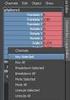 Deney 2 OpenGL Uygulamaları 1. Giriş Günümüzde yazılım ve donanımın gelişmesi ile birlikte bilgisayar grafikleri alanında oldukça önemli gelişmeler kaydedilmektedir. Bu gelişmelere paralel olarak yazılım
Deney 2 OpenGL Uygulamaları 1. Giriş Günümüzde yazılım ve donanımın gelişmesi ile birlikte bilgisayar grafikleri alanında oldukça önemli gelişmeler kaydedilmektedir. Bu gelişmelere paralel olarak yazılım
OpenGL Uygulamaları. 1. Giriş. 2. OpenGL
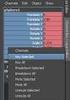 1. Giriş OpenGL Uygulamaları Günümüzde yazılım ve donanımın gelişmesi ile birlikte bilgisayar grafikleri alanında oldukça önemli gelişmeler kaydedilmektedir. Bu gelişmelere paralel olarak yazılım geliştirme
1. Giriş OpenGL Uygulamaları Günümüzde yazılım ve donanımın gelişmesi ile birlikte bilgisayar grafikleri alanında oldukça önemli gelişmeler kaydedilmektedir. Bu gelişmelere paralel olarak yazılım geliştirme
KARADENİZ TEKNİK ÜNİVERSİTESİ BİLGİSAYAR MÜHENDİSLİĞİ BÖLÜMÜ BİLGİSAYAR GRAFİKLERİ LABORATUARI. OpenGL Uygulamaları
 KARADENİZ TEKNİK ÜNİVERSİTESİ BİLGİSAYAR MÜHENDİSLİĞİ BÖLÜMÜ BİLGİSAYAR GRAFİKLERİ LABORATUARI OpenGL Uygulamaları 1. Giriş OpenGL, en yaygın kullanılan grafik programlama kütüphanesidir. Hızlı ve basit
KARADENİZ TEKNİK ÜNİVERSİTESİ BİLGİSAYAR MÜHENDİSLİĞİ BÖLÜMÜ BİLGİSAYAR GRAFİKLERİ LABORATUARI OpenGL Uygulamaları 1. Giriş OpenGL, en yaygın kullanılan grafik programlama kütüphanesidir. Hızlı ve basit
OPENGL. Y. Doç. Dr. Aybars UĞUR Ocak 2006
 OPENGL Y. Doç. Dr. Aybars UĞUR OpenGL Nedir? OpenGL (Open Graphics Library), grafik donanımını kullanmak için hazırlanmış bir yazılım arayüzüdür. Bu kütüphane yardımıyla, 2B (Boyutlu) ve 3B Grafiksel nesneler
OPENGL Y. Doç. Dr. Aybars UĞUR OpenGL Nedir? OpenGL (Open Graphics Library), grafik donanımını kullanmak için hazırlanmış bir yazılım arayüzüdür. Bu kütüphane yardımıyla, 2B (Boyutlu) ve 3B Grafiksel nesneler
COM337 Bilgisayar Grafiği. OpenGL ile Grafik Programlama. Dr. Erkan Bostancı
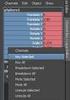 COM337 Bilgisayar Grafiği OpenGL ile Grafik Programlama Dr. Erkan Bostancı İçerik Işık Resim ve Metin Görüntüleme Texture-mapping Işık (1/3) OpenGL de bir sahne 8 farklı ışık kaynağı kullanabilir. İlk
COM337 Bilgisayar Grafiği OpenGL ile Grafik Programlama Dr. Erkan Bostancı İçerik Işık Resim ve Metin Görüntüleme Texture-mapping Işık (1/3) OpenGL de bir sahne 8 farklı ışık kaynağı kullanabilir. İlk
4. HAFTA ENM 108 BİLGİSAYAR DESTEKLİ TEKNİK RESİM. Yrd.Doç.Dr. İnan KESKİN. inankeskin@karabuk.edu.tr
 4. HAFTA ENM 108 BİLGİSAYAR DESTEKLİ TEKNİK RESİM Yrd.Doç.Dr. İnan KESKİN inankeskin@karabuk.edu.tr Karabük Üniversitesi Uzaktan Eğitim Uygulama ve Araştırma Merkezi 2 İçindekiler Tablosu Koordinat Kullanımı...
4. HAFTA ENM 108 BİLGİSAYAR DESTEKLİ TEKNİK RESİM Yrd.Doç.Dr. İnan KESKİN inankeskin@karabuk.edu.tr Karabük Üniversitesi Uzaktan Eğitim Uygulama ve Araştırma Merkezi 2 İçindekiler Tablosu Koordinat Kullanımı...
ECLIPSE IDE C/C++ Geliştiricileri Đçin
 ECLIPSE IDE C/C++ Geliştiricileri Đçin ECLIPSE C/C++ IDE Kurulum ve Genişletme Eclipse C/C++ IDE MinGW Glut QT Kurulum Entegrasyon ve Temel Örnekler Mehmet Taşköprü ÖNSÖZ Bu doküman Eclipse IDE C/C++ Geliştiricileri
ECLIPSE IDE C/C++ Geliştiricileri Đçin ECLIPSE C/C++ IDE Kurulum ve Genişletme Eclipse C/C++ IDE MinGW Glut QT Kurulum Entegrasyon ve Temel Örnekler Mehmet Taşköprü ÖNSÖZ Bu doküman Eclipse IDE C/C++ Geliştiricileri
BIL 409 BİLGİSAYAR GRAFİKLERİ LABORATUARI
 KARADENİZ TEKNİK ÜNİVERSİTESİ BİLGİSAYAR MÜHENDİSLİĞİ BÖLÜMÜ BİLGİSAYAR GRAFİKLERİ LABORATUARI BIL 409 BİLGİSAYAR GRAFİKLERİ LABORATUARI Ders Sorumlusu Öğr.Gör. Ömer ÇAKIR Deney Sorumluları Araş.Gör. Çağatay
KARADENİZ TEKNİK ÜNİVERSİTESİ BİLGİSAYAR MÜHENDİSLİĞİ BÖLÜMÜ BİLGİSAYAR GRAFİKLERİ LABORATUARI BIL 409 BİLGİSAYAR GRAFİKLERİ LABORATUARI Ders Sorumlusu Öğr.Gör. Ömer ÇAKIR Deney Sorumluları Araş.Gör. Çağatay
Yazar: LostFace. Linux altında C ile görsel programlama
 Linux altında C ile görsel programlama Yazar: LostFace Gtk+/Gnome ile Linux altında C ile görsel programlama makale serisine bismillah demiş bulunuyoruz.bu ilk makalede GTK+/Gnome programlama hakkında
Linux altında C ile görsel programlama Yazar: LostFace Gtk+/Gnome ile Linux altında C ile görsel programlama makale serisine bismillah demiş bulunuyoruz.bu ilk makalede GTK+/Gnome programlama hakkında
Bilgisayar Grafikleri
 Bilgisayar Grafikleri Kaynak Kitaplar : Mathematical Elements for Computer Graphics David F.Rogers, J.Alan Adams McGraw-Hill Publishing Company Procedural Elements for Computer Graphics David F.Rogers
Bilgisayar Grafikleri Kaynak Kitaplar : Mathematical Elements for Computer Graphics David F.Rogers, J.Alan Adams McGraw-Hill Publishing Company Procedural Elements for Computer Graphics David F.Rogers
16. Kesit ve Cephe Aracı
 16. Kesit ve Cephe Aracı Bu Konuda Öğrenilecekler: Kesit/cephe bilgi kutusu ile çalışmak Kesit/cephe oluşturmak Kesit/cephe geçerli ayarlarıyla çalışmak Kesit/cephelere erişmek ve değiştirmek Kesit/cephelerin
16. Kesit ve Cephe Aracı Bu Konuda Öğrenilecekler: Kesit/cephe bilgi kutusu ile çalışmak Kesit/cephe oluşturmak Kesit/cephe geçerli ayarlarıyla çalışmak Kesit/cephelere erişmek ve değiştirmek Kesit/cephelerin
BÖLÜM 17 17. ÜÇ BOYUTLU NESNELERİ KAPLAMA VE GÖLGELENDİRME
 BÖLÜM 17 17. ÜÇ BOYUTLU NESNELERİ KAPLAMA VE GÖLGELENDİRME 17.1. HİDE Üç boyutlu katı modelleme ve yüzey modellemede Wireframe yapılarının görünmemesi için çizgileri saklama görevi yapar. HİDE komutuna
BÖLÜM 17 17. ÜÇ BOYUTLU NESNELERİ KAPLAMA VE GÖLGELENDİRME 17.1. HİDE Üç boyutlu katı modelleme ve yüzey modellemede Wireframe yapılarının görünmemesi için çizgileri saklama görevi yapar. HİDE komutuna
New Project. User guide
 New Project User guide Table of Contents New Project... 3 Katman Yöneticisi... 4 Katman Yöneticisi Araçları... 6 Katman İşlemleri... 8 Katman Görünümü... 9 Katman Ekleme... 10 Aktif Katman Yapma... 12
New Project User guide Table of Contents New Project... 3 Katman Yöneticisi... 4 Katman Yöneticisi Araçları... 6 Katman İşlemleri... 8 Katman Görünümü... 9 Katman Ekleme... 10 Aktif Katman Yapma... 12
OpenGL TABANLI ANİMASYONLARDA GÖRÜNTÜ KALİTESİNİN CUDA MİMARİSİ İLE ARTIRILMASI Taner UÇKAN Yüksek Lisans Tezi Bilgisayar Mühendisliği Anabilim Dalı
 OpenGL TABANLI ANİMASYONLARDA GÖRÜNTÜ KALİTESİNİN CUDA MİMARİSİ İLE ARTIRILMASI Taner UÇKAN Yüksek Lisans Tezi Bilgisayar Mühendisliği Anabilim Dalı Yrd. Doç. Dr. Deniz DAL 2015 Her hakkı saklıdır ATATÜRK
OpenGL TABANLI ANİMASYONLARDA GÖRÜNTÜ KALİTESİNİN CUDA MİMARİSİ İLE ARTIRILMASI Taner UÇKAN Yüksek Lisans Tezi Bilgisayar Mühendisliği Anabilim Dalı Yrd. Doç. Dr. Deniz DAL 2015 Her hakkı saklıdır ATATÜRK
Hukuk Parter Tema Düzenleme
 Hukuk Parter Tema Düzenleme Hukuk Partner Tema Düzenleme İÇİNDEKİLER Hukuk Partner Tema Düzenleme... 3 Tema Düzenle... 3 YAZI TİPİ... 3 BÜYÜME KATSAYILARI... 4 DEĞERLER... 6 DAVRANIŞ ŞEKLİ... 7 2 Hukuk
Hukuk Parter Tema Düzenleme Hukuk Partner Tema Düzenleme İÇİNDEKİLER Hukuk Partner Tema Düzenleme... 3 Tema Düzenle... 3 YAZI TİPİ... 3 BÜYÜME KATSAYILARI... 4 DEĞERLER... 6 DAVRANIŞ ŞEKLİ... 7 2 Hukuk
Dokunmatik Yüzey ve Klavye
 Dokunmatik Yüzey ve Klavye Kullanıcı Kılavuzu Copyright 2007 Hewlett-Packard Development Company, L.P. Windows, Microsoft Corporation kuruluşunun ABD de tescilli ticari markasıdır. Bu belgede yer alan
Dokunmatik Yüzey ve Klavye Kullanıcı Kılavuzu Copyright 2007 Hewlett-Packard Development Company, L.P. Windows, Microsoft Corporation kuruluşunun ABD de tescilli ticari markasıdır. Bu belgede yer alan
ve isimlendirme menüsünden 3 boyutlu
 AUTOCAD 3D Drafting and Annotation 2 boyutlu kaba çizim ve isimlendirme menüsünden 3 boyutlu modellemeye geçelim VIEW menüsünde neler mevcut 1- Named views Daha Önceden Ayarlanmış Görünüm 2-Top View Üstten
AUTOCAD 3D Drafting and Annotation 2 boyutlu kaba çizim ve isimlendirme menüsünden 3 boyutlu modellemeye geçelim VIEW menüsünde neler mevcut 1- Named views Daha Önceden Ayarlanmış Görünüm 2-Top View Üstten
Ölçek Kavramı Görünüşler AutoCAD ile çizime hazırlık Komut Anlatımı Komut Satırı Koordinat Girişi (Line)
 HAFTA-3 Ölçek Kavramı Görünüşler AutoCAD ile çizime hazırlık Komut Anlatımı Komut Satırı Koordinat Girişi (Line) Çizime hazırlık (Çizim Kolaylıkları ve Layer Kavramı 0/17 ÖLÇEK Nesnenin gerçek boyutları
HAFTA-3 Ölçek Kavramı Görünüşler AutoCAD ile çizime hazırlık Komut Anlatımı Komut Satırı Koordinat Girişi (Line) Çizime hazırlık (Çizim Kolaylıkları ve Layer Kavramı 0/17 ÖLÇEK Nesnenin gerçek boyutları
BİLG Dr. Mustafa T. Babagil 1
 BİLG214 20.10.2009 Dr. Mustafa T. Babagil 1 Yapısal bilgi türlerinin tanımlanması. (C++ daki struct yapısı. ) Daha önce öğrenmiş olduğumuz bilgi tipleri char, int ve float v.b. değişkenler ile dizi (array)
BİLG214 20.10.2009 Dr. Mustafa T. Babagil 1 Yapısal bilgi türlerinin tanımlanması. (C++ daki struct yapısı. ) Daha önce öğrenmiş olduğumuz bilgi tipleri char, int ve float v.b. değişkenler ile dizi (array)
22. Ölçü ve Kot Eklemek
 22. Ölçü ve Kot Eklemek Bu Konuda Öğrenilecekler: Ölçülendirme birimi ve hassasiyetini ayarlamak Doğrusal ölçülendirme aracı geçerli ayarları ile çalışmak Doğrusal ölçülendirme çizgisi oluşturmak Mevcut
22. Ölçü ve Kot Eklemek Bu Konuda Öğrenilecekler: Ölçülendirme birimi ve hassasiyetini ayarlamak Doğrusal ölçülendirme aracı geçerli ayarları ile çalışmak Doğrusal ölçülendirme çizgisi oluşturmak Mevcut
PROGRAMLAMAYA GİRİŞ DERS 2
 PROGRAMLAMAYA GİRİŞ DERS 2 Program editörde oluşturulur ve diske kaydedilir Tipik Bir C Programı Geliştirme Ortamının Temelleri 1. Edit 2. Preprocess 3. Compile 4. Link 5. Load 6. Execute Önişlemci programı
PROGRAMLAMAYA GİRİŞ DERS 2 Program editörde oluşturulur ve diske kaydedilir Tipik Bir C Programı Geliştirme Ortamının Temelleri 1. Edit 2. Preprocess 3. Compile 4. Link 5. Load 6. Execute Önişlemci programı
Pencereler Pencere Özellikleri
 Pencereler Pencere Özellikleri Pencereler Windows işletim sistemleri pencere yapıları üzerine inşa edilmiştir. WINDOWS 7 de tüm işlemler pencereler yardımı ile gerçekleştirilebilmektedir. Programlar ve
Pencereler Pencere Özellikleri Pencereler Windows işletim sistemleri pencere yapıları üzerine inşa edilmiştir. WINDOWS 7 de tüm işlemler pencereler yardımı ile gerçekleştirilebilmektedir. Programlar ve
Sınav tarihi : Süre : 60 dak. a) ABCDE b) BCDE c) ABCD d) kod hatalı e) BCD
 Selçuk Üniversitesi, Mühendislik Fakültesi, Harita Mühendisliği Bölümü Yıliçi Sınavı Test Soruları Adı soyadı : Öğrenci no : Sınav tarihi : 13.04.2015 Süre : 60 dak. 1. Hangisi gerçek sayı değişmezi değildir?
Selçuk Üniversitesi, Mühendislik Fakültesi, Harita Mühendisliği Bölümü Yıliçi Sınavı Test Soruları Adı soyadı : Öğrenci no : Sınav tarihi : 13.04.2015 Süre : 60 dak. 1. Hangisi gerçek sayı değişmezi değildir?
BİLİŞİM TEKNOLOJİLERİ DERSİ WORD 2007 SORULARI
 1-) Word nedir? Hesap Programıdır Tablo - Grafik Programıdır Kelime İşlem Programıdır İşletim Sistemidir BİLİŞİM TEKNOLOJİLERİ DERSİ WORD 2007 SORULARI 9-) Yandaki butonun görevi nedir? Kes Kopyala Yapıştır
1-) Word nedir? Hesap Programıdır Tablo - Grafik Programıdır Kelime İşlem Programıdır İşletim Sistemidir BİLİŞİM TEKNOLOJİLERİ DERSİ WORD 2007 SORULARI 9-) Yandaki butonun görevi nedir? Kes Kopyala Yapıştır
GÖRÜNÜŞLER. Bir nesneyi daha iyi resmedebilmek için Görünüşlerden yararlanılır.
 GÖRÜNÜŞLER Bir nesneyi daha iyi resmedebilmek için Görünüşlerden yararlanılır. 03/17 GÖRÜNÜŞLER 6 görünüşün açılımı. (Avrupa Metodu) 04/17 GÖRÜNÜŞLER Kare piramit a b Üstten görünüşlerini çiziniz Koni
GÖRÜNÜŞLER Bir nesneyi daha iyi resmedebilmek için Görünüşlerden yararlanılır. 03/17 GÖRÜNÜŞLER 6 görünüşün açılımı. (Avrupa Metodu) 04/17 GÖRÜNÜŞLER Kare piramit a b Üstten görünüşlerini çiziniz Koni
Bilgisayar Teknolojileri Bölümü Bilgisayar Programcılığı Programı. Öğr. Gör. Cansu AYVAZ GÜVEN
 Bilgisayar Teknolojileri Bölümü Bilgisayar Programcılığı Programı Öğr. Gör. Cansu AYVAZ GÜVEN NESNE TABANLI PROGRAMLAMA Java Değişkenler ve Veri Tipleri Operatörler JAVA Java Java SUN bilgisayar şirketince
Bilgisayar Teknolojileri Bölümü Bilgisayar Programcılığı Programı Öğr. Gör. Cansu AYVAZ GÜVEN NESNE TABANLI PROGRAMLAMA Java Değişkenler ve Veri Tipleri Operatörler JAVA Java Java SUN bilgisayar şirketince
CAEeda TM GENEL TANITIM. EDA Tasarım Analiz Mühendislik
 CAEeda TM GENEL TANITIM EDA Tasarım Analiz Mühendislik İÇİNDEKİLER 1. FARE TUŞLARININ GÖSTERİMİ...2 2. CAEeda TM YAZILIMININ GÖRSEL ARAYÜZ YAPISI...3 3. CAEeda TM VARSAYILAN İKON PANELİ TANIMLAMALARI...4
CAEeda TM GENEL TANITIM EDA Tasarım Analiz Mühendislik İÇİNDEKİLER 1. FARE TUŞLARININ GÖSTERİMİ...2 2. CAEeda TM YAZILIMININ GÖRSEL ARAYÜZ YAPISI...3 3. CAEeda TM VARSAYILAN İKON PANELİ TANIMLAMALARI...4
TEMEL EXCEL. 1 - Excel e Giriş
 TEMEL EXCEL 1 - Excel e Giriş Excel e Başlangıç Excel Ekranı Ribbon (Şerit) Kullanmak, başka Bilgisayarlara Uygulamak Backround (Arka Plan) Görünümünü Değiştirmek Kısa Yol Menülerini Kullanmak Diyalog
TEMEL EXCEL 1 - Excel e Giriş Excel e Başlangıç Excel Ekranı Ribbon (Şerit) Kullanmak, başka Bilgisayarlara Uygulamak Backround (Arka Plan) Görünümünü Değiştirmek Kısa Yol Menülerini Kullanmak Diyalog
Dr. Fatih AY Tel: 0 388 225 22 55 fatihay@fatihay.net www.fatihay.net
 Bilgisayar Programlama Ders 6 Dr. Fatih AY Tel: 0 388 225 22 55 fatihay@fatihay.net www.fatihay.net Fonksiyon Prototipleri Fonksiyon Prototipleri Derleyici, fonksiyonların ilk hallerini (prototiplerini)
Bilgisayar Programlama Ders 6 Dr. Fatih AY Tel: 0 388 225 22 55 fatihay@fatihay.net www.fatihay.net Fonksiyon Prototipleri Fonksiyon Prototipleri Derleyici, fonksiyonların ilk hallerini (prototiplerini)
Sanal Ortamda Nesnelerin Haptic Kol ile Manipülasyonu. Sevcan AYTEKİN Alpaslan DUYSAK
 Sanal Ortamda Nesnelerin Haptic Kol ile Manipülasyonu Sevcan AYTEKİN Alpaslan DUYSAK İÇERİK Amaç Sanal Ortam Sanal Ortam Aygıtları Uygulama Alanları Üç Boyutlu Modelleme (3B) OpenGL, 3Dmax Sanal Ortamın
Sanal Ortamda Nesnelerin Haptic Kol ile Manipülasyonu Sevcan AYTEKİN Alpaslan DUYSAK İÇERİK Amaç Sanal Ortam Sanal Ortam Aygıtları Uygulama Alanları Üç Boyutlu Modelleme (3B) OpenGL, 3Dmax Sanal Ortamın
BIL 409 BİLGİSAYAR GRAFİKLERİ LABORATUARI
 KARADENİZ TEKNİK ÜNİVERSİTESİ BİLGİSAYAR MÜHENDİSLİĞİ BÖLÜMÜ BİLGİSAYAR GRAFİKLERİ LABORATUARI BIL 409 BİLGİSAYAR GRAFİKLERİ LABORATUARI Ders Sorumlusu Öğr.Gör. Ömer ÇAKIR Deneyleri Hazırlayanlar Öğr.Gör.
KARADENİZ TEKNİK ÜNİVERSİTESİ BİLGİSAYAR MÜHENDİSLİĞİ BÖLÜMÜ BİLGİSAYAR GRAFİKLERİ LABORATUARI BIL 409 BİLGİSAYAR GRAFİKLERİ LABORATUARI Ders Sorumlusu Öğr.Gör. Ömer ÇAKIR Deneyleri Hazırlayanlar Öğr.Gör.
Bil101 Bilgisayar Yazılımı I. M. Erdem ÇORAPÇIOĞLU Bilgisayar Yüksek Mühendisi
 Bil101 Bilgisayar Yazılımı I Bilgisayar Yüksek Mühendisi Editör Disk 1)Kaynak kodlar editör aracılığı ile oluşturulur. (.c) Kaynak dosya Önişleyici Disk 2)Önişleyici kodlar içerisindeki ilk işleme işini
Bil101 Bilgisayar Yazılımı I Bilgisayar Yüksek Mühendisi Editör Disk 1)Kaynak kodlar editör aracılığı ile oluşturulur. (.c) Kaynak dosya Önişleyici Disk 2)Önişleyici kodlar içerisindeki ilk işleme işini
Uzaktan Eğitim Uygulama ve Araştırma Merkezi
 JAVA PROGRAMLAMA Öğr. Gör. Utku SOBUTAY İÇERİK 2 Java da Fonksiyon Tanımlamak Java da Döngüler Java da Şart İfadeleri Uygulamalar Java da Fonksiyon Tanımlamak JAVA DA FONKSİYON TANIMLAMAK 4 Fonksiyonlar;
JAVA PROGRAMLAMA Öğr. Gör. Utku SOBUTAY İÇERİK 2 Java da Fonksiyon Tanımlamak Java da Döngüler Java da Şart İfadeleri Uygulamalar Java da Fonksiyon Tanımlamak JAVA DA FONKSİYON TANIMLAMAK 4 Fonksiyonlar;
BÖLÜM 04. Çalışma Unsurları
 BÖLÜM 04 Çalışma Unsurları Autodesk Inventor 2008 Tanıtma ve Kullanma Kılavuzu SAYISAL GRAFİK Çalışma Unsurları Parça ya da montaj tasarımı sırasında, örneğin bir eskiz düzlemi tanımlarken, parçanın düzlemlerinden
BÖLÜM 04 Çalışma Unsurları Autodesk Inventor 2008 Tanıtma ve Kullanma Kılavuzu SAYISAL GRAFİK Çalışma Unsurları Parça ya da montaj tasarımı sırasında, örneğin bir eskiz düzlemi tanımlarken, parçanın düzlemlerinden
MODÜL BİLGİ SAYFASI KODU :
 MODÜL BİLGİ SAYFASI KODU : ALAN : ORTAK MODÜL : DOKÜMAN HAZIRLAMA SÜRE : 40 /32 ÖN KOŞUL : Ön koşulu yoktur. AÇIKLAMA : Bu modül bilgisayar ve donanımlarının sağlandığı ortamda uygulamalı olarak işlenmelidir.
MODÜL BİLGİ SAYFASI KODU : ALAN : ORTAK MODÜL : DOKÜMAN HAZIRLAMA SÜRE : 40 /32 ÖN KOŞUL : Ön koşulu yoktur. AÇIKLAMA : Bu modül bilgisayar ve donanımlarının sağlandığı ortamda uygulamalı olarak işlenmelidir.
OfficeExcelProgramıAnlatımı
 OfficeExcelProgramıAnlatımı Panoyu Kullanmak Microsoft Office programlarında kopyalama ve taşıma işlemi yapılırken kopyalanan veya kesilen metin, resim vb. kısımlar panoda saklanır. 24 adet kopyalama veya
OfficeExcelProgramıAnlatımı Panoyu Kullanmak Microsoft Office programlarında kopyalama ve taşıma işlemi yapılırken kopyalanan veya kesilen metin, resim vb. kısımlar panoda saklanır. 24 adet kopyalama veya
ENF 100 Temel Bilgi Teknolojileri Kullanımı Ders Notları 5. Hafta. Öğr. Gör. Dr. Barış Doğru
 ENF 100 Temel Bilgi Teknolojileri Kullanımı Ders Notları 5. Hafta Öğr. Gör. Dr. Barış Doğru 1.) Sağ tuş fonksiyonları * Masaüstünde * Bilgisayarım içinde * Klasör ve dosya simgesi üzerinde * Sürücü simgesi
ENF 100 Temel Bilgi Teknolojileri Kullanımı Ders Notları 5. Hafta Öğr. Gör. Dr. Barış Doğru 1.) Sağ tuş fonksiyonları * Masaüstünde * Bilgisayarım içinde * Klasör ve dosya simgesi üzerinde * Sürücü simgesi
24. Yazdırma ve Plot Alma
 24. Yazdırma ve Plot Alma Bu Konuda Öğrenilecekler: Yazdırma işlemini gerçekleştirmek Plot etme işlemini gerçekleştirmek PlotMaker programı ile çalışmak Projenin kağıda dökülme evresinde yazdırma ve plot
24. Yazdırma ve Plot Alma Bu Konuda Öğrenilecekler: Yazdırma işlemini gerçekleştirmek Plot etme işlemini gerçekleştirmek PlotMaker programı ile çalışmak Projenin kağıda dökülme evresinde yazdırma ve plot
Temel Giriş/Çıkış Fonksiyonları
 Temel Giriş/Çıkış Fonksiyonları Temel giriş/çıkış fonksiyonları, bütün programla dillerinde mevcuttur. Bu tür fonksiyonlar, kullanıcıya ekrana veya yazıcıya bilgi yazdırmasına, ve bilgisayara klavyeden
Temel Giriş/Çıkış Fonksiyonları Temel giriş/çıkış fonksiyonları, bütün programla dillerinde mevcuttur. Bu tür fonksiyonlar, kullanıcıya ekrana veya yazıcıya bilgi yazdırmasına, ve bilgisayara klavyeden
NESNE YÖNELİMLİ PROGRAMLAMA HAFTA # 10. Yrd.Doç.Dr.Hacer Karacan
 NESNE YÖNELİMLİ PROGRAMLAMA HAFTA # 10 Yrd.Doç.Dr.Hacer Karacan İçerik Grafik Kullanıcı Arayüzü Uygulamaları AWT, Swing Arayüz Yerleşim Düzeni Temel GKA Bileşenleri Olay Yönetimi Olay Dinleyiciler Olay
NESNE YÖNELİMLİ PROGRAMLAMA HAFTA # 10 Yrd.Doç.Dr.Hacer Karacan İçerik Grafik Kullanıcı Arayüzü Uygulamaları AWT, Swing Arayüz Yerleşim Düzeni Temel GKA Bileşenleri Olay Yönetimi Olay Dinleyiciler Olay
AHMET YESEVİ ÜNİVERSİTESİ BİLİŞİM SİSTEMLERİ VE MÜHENDİSLİK FAKÜLTESİ BİLGİSAYAR MÜHENDİSLİĞİ LİSANS DÖNEM ÖDEVİ
 AHMET YESEVİ ÜNİVERSİTESİ BİLİŞİM SİSTEMLERİ VE MÜHENDİSLİK FAKÜLTESİ BİLGİSAYAR MÜHENDİSLİĞİ LİSANS DÖNEM ÖDEVİ TBIL-303-01 Veri Yapıları ve Algoritmalar LABİRENT HAZIRLAYAN 122132151 Fahri DÖNMEZ DANIŞMAN
AHMET YESEVİ ÜNİVERSİTESİ BİLİŞİM SİSTEMLERİ VE MÜHENDİSLİK FAKÜLTESİ BİLGİSAYAR MÜHENDİSLİĞİ LİSANS DÖNEM ÖDEVİ TBIL-303-01 Veri Yapıları ve Algoritmalar LABİRENT HAZIRLAYAN 122132151 Fahri DÖNMEZ DANIŞMAN
Fonksiyonlar. C++ ve NESNEYE DAYALI PROGRAMLAMA 51. /* Fonksiyon: kup Bir tamsayının küpünü hesaplar */ long int kup(int x) {
 Fonksiyonlar Kendi içinde bağımsız olarak çalışabilen ve belli bir işlevi yerine getiren program modülleridir. C programları bu modüllerden (fonksiyonlar) oluşurlar. Fonksiyonların yazılmasındaki temel
Fonksiyonlar Kendi içinde bağımsız olarak çalışabilen ve belli bir işlevi yerine getiren program modülleridir. C programları bu modüllerden (fonksiyonlar) oluşurlar. Fonksiyonların yazılmasındaki temel
Doğru çizim algoritmaları
 Bilgisayar Grafikleri Gündem 1 Rasterization 2 Doğru denklemleri k neden zordur? 3 4 Rasterization Elimizde vektörel grafik bilgileri var Ancak ekran piksel bilgileriyle çalışıyor Vektörel grafik bilgilerini
Bilgisayar Grafikleri Gündem 1 Rasterization 2 Doğru denklemleri k neden zordur? 3 4 Rasterization Elimizde vektörel grafik bilgileri var Ancak ekran piksel bilgileriyle çalışıyor Vektörel grafik bilgilerini
OYUN GELİŞTİRME AŞAMALARI (ARAYÜZ TASARIMI)
 Adı Soyadı - No: Sinan Sefa GÜLER / 120805004 OYUN GELİŞTİRME AŞAMALARI (ARAYÜZ TASARIMI) OYUN PARKURU Farklı zemin renkleri bulunmaktadır. Parkurun etrafı ağaçlar ve tepelerle çevrelenmiştir. Aynı zamanda
Adı Soyadı - No: Sinan Sefa GÜLER / 120805004 OYUN GELİŞTİRME AŞAMALARI (ARAYÜZ TASARIMI) OYUN PARKURU Farklı zemin renkleri bulunmaktadır. Parkurun etrafı ağaçlar ve tepelerle çevrelenmiştir. Aynı zamanda
BİLGİSAYAR TEMELLERİ VE PROGRAMLAMAYA GİRİŞ
 BİLGİSAYAR TEMELLERİ VE PROGRAMLAMAYA GİRİŞ Yrd.Doç.Dr. Emel ARSLAN earslan@istanbul.edu.tr C DİLİNDE FONKSİYONLAR C DİLİNDE FONKSİYONLAR C programlama dili fonksiyon olarak adlandırılan alt programların
BİLGİSAYAR TEMELLERİ VE PROGRAMLAMAYA GİRİŞ Yrd.Doç.Dr. Emel ARSLAN earslan@istanbul.edu.tr C DİLİNDE FONKSİYONLAR C DİLİNDE FONKSİYONLAR C programlama dili fonksiyon olarak adlandırılan alt programların
PROGRAMLAMAYA GİRİŞ FONKSİYONLAR
 PROGRAMLAMAYA GİRİŞ FONKSİYONLAR Fonksiyonlar C programlama dili fonksiyon olarak adlandırılan alt programların birleştirilmesi kavramına dayanır. Bir C programı bir ya da daha çok fonksiyonun bir araya
PROGRAMLAMAYA GİRİŞ FONKSİYONLAR Fonksiyonlar C programlama dili fonksiyon olarak adlandırılan alt programların birleştirilmesi kavramına dayanır. Bir C programı bir ya da daha çok fonksiyonun bir araya
KELİME İŞLEMCİ MİCROSOFT OFFİCE WORD KULLANIMI
 KELİME İŞLEMCİ MİCROSOFT OFFİCE ŞEKİL EKLEMEK Sayfaya menüdeki şekilleri ekleyebiliriz. 1 ŞEKİL EKLEME UYGULAMASI Sayfaya yukarıdaki şekilleri ekleyin. WORDART EKLEMEK Sayfaya 3 boyutlu yazı ekleyebiliriz.
KELİME İŞLEMCİ MİCROSOFT OFFİCE ŞEKİL EKLEMEK Sayfaya menüdeki şekilleri ekleyebiliriz. 1 ŞEKİL EKLEME UYGULAMASI Sayfaya yukarıdaki şekilleri ekleyin. WORDART EKLEMEK Sayfaya 3 boyutlu yazı ekleyebiliriz.
İşaret Aygıtları ve Klavye Kullanıcı Kılavuzu
 İşaret Aygıtları ve Klavye Kullanıcı Kılavuzu Copyright 2008 Hewlett-Packard Development Company, L.P. Windows, Microsoft Corporation kuruluşunun ABD'de kayıtlı ticari markasıdır. Bu belgede yer alan bilgiler
İşaret Aygıtları ve Klavye Kullanıcı Kılavuzu Copyright 2008 Hewlett-Packard Development Company, L.P. Windows, Microsoft Corporation kuruluşunun ABD'de kayıtlı ticari markasıdır. Bu belgede yer alan bilgiler
BİLİŞİM TEKNOLOJİLERİ VE YAZILIM DERSİ MICROSOFT POWERPOINT ve MICROSOFTPOWERPOINT ÇALIŞMA SORULARI
 BİLİŞİM TEKNOLOJİLERİ VE YAZILIM DERSİ MICROSOFT POWERPOINT ve MICROSOFTPOWERPOINT ÇALIŞMA SORULARI 1. Powerpoint ne tür bir programdır? a) Sunu Tasarım Programıdır b) Tablo - Grafik Programıdır c) Kelime
BİLİŞİM TEKNOLOJİLERİ VE YAZILIM DERSİ MICROSOFT POWERPOINT ve MICROSOFTPOWERPOINT ÇALIŞMA SORULARI 1. Powerpoint ne tür bir programdır? a) Sunu Tasarım Programıdır b) Tablo - Grafik Programıdır c) Kelime
1-) Word 2007 nedir? A-) Hesap Programıdır B-) Tablo - Grafik Programıdır C-) Kelime İşlem Programıdır D-) İşletim Sistemidir
 1-) Word 2007 nedir? A-) Hesap Programıdır B-) Tablo - Grafik Programıdır C-) Kelime İşlem Programıdır D-) İşletim Sistemidir 2-) Microsoft Word 2007 programında kağıt boyutu, kenar boşlukları ile ilgili
1-) Word 2007 nedir? A-) Hesap Programıdır B-) Tablo - Grafik Programıdır C-) Kelime İşlem Programıdır D-) İşletim Sistemidir 2-) Microsoft Word 2007 programında kağıt boyutu, kenar boşlukları ile ilgili
Object-oriented Graphics Rendering Engine (OGRE)
 Object-oriented Graphics Rendering Engine (OGRE) Uluslararası Bilgisayar Enstitüsü Ege Üniversitesi Ahmet Bilgili & Serkan Ergun Ogre Kolay kullanılabilir nesne yönelimli Direct3D/OpenGL bağımsız tasarım.
Object-oriented Graphics Rendering Engine (OGRE) Uluslararası Bilgisayar Enstitüsü Ege Üniversitesi Ahmet Bilgili & Serkan Ergun Ogre Kolay kullanılabilir nesne yönelimli Direct3D/OpenGL bağımsız tasarım.
Bu sekme ile genel olarak biçimlendirme ile ilgili ayarlamaların yapıldığı sekmedir.
 3. GİRİŞ SEKMESİ Bu sekme ile genel olarak biçimlendirme ile ilgili ayarlamaların yapıldığı sekmedir. 3.1. Excel 2010 da Kesme, Kopyalama, Yapıştırma ve Biçim Boyacısı Giriş sekmesinin ilk grubu olan Pano
3. GİRİŞ SEKMESİ Bu sekme ile genel olarak biçimlendirme ile ilgili ayarlamaların yapıldığı sekmedir. 3.1. Excel 2010 da Kesme, Kopyalama, Yapıştırma ve Biçim Boyacısı Giriş sekmesinin ilk grubu olan Pano
MİCROSOFT POWER POINT 2007 DERS NOTLARI GİRİŞ SEKMESİ
 MİCROSOFT POWER POINT 2007 DERS NOTLARI GİRİŞ SEKMESİ Seçili metni yada şekli keser (CTRL+X) Seçili metni yada şekli kopyalar (CTRL+C) Kopyalanmış bilgilerin yapıştırılmasını Özel yapıştır komutu kullanılırsa
MİCROSOFT POWER POINT 2007 DERS NOTLARI GİRİŞ SEKMESİ Seçili metni yada şekli keser (CTRL+X) Seçili metni yada şekli kopyalar (CTRL+C) Kopyalanmış bilgilerin yapıştırılmasını Özel yapıştır komutu kullanılırsa
İşaret Aygıtları ve Klavye Kullanıcı Kılavuzu
 İşaret Aygıtları ve Klavye Kullanıcı Kılavuzu Copyright 2007 Hewlett-Packard Development Company, L.P. Windows, Microsoft Corporation kuruluşunun ABD'de kayıtlı ticari markasıdır. Bu belgede yer alan bilgiler
İşaret Aygıtları ve Klavye Kullanıcı Kılavuzu Copyright 2007 Hewlett-Packard Development Company, L.P. Windows, Microsoft Corporation kuruluşunun ABD'de kayıtlı ticari markasıdır. Bu belgede yer alan bilgiler
Dokunmatik Yüzey ve Klavye
 Dokunmatik Yüzey ve Klavye Kullanım Kılavuzu Copyright 2007 Hewlett-Packard Development Company, L.P. Windows; Microsoft Corporation kuruluşunun ABD'de tescilli ticari markasıdır. Bu belgede yer alan bilgiler
Dokunmatik Yüzey ve Klavye Kullanım Kılavuzu Copyright 2007 Hewlett-Packard Development Company, L.P. Windows; Microsoft Corporation kuruluşunun ABD'de tescilli ticari markasıdır. Bu belgede yer alan bilgiler
LPC2104 Mikro Denetleyicisini KEIL İle Programlamak
 LPC2104 Mikro Denetleyicisini KEIL İle Programlamak Program yazabilmek için öncelikle komutları tanımamız ve ne işe yaradıklarını bilmemiz gerekir. Komutlar yeri geldikçe çalışma içerisinde anlatılacaktır.
LPC2104 Mikro Denetleyicisini KEIL İle Programlamak Program yazabilmek için öncelikle komutları tanımamız ve ne işe yaradıklarını bilmemiz gerekir. Komutlar yeri geldikçe çalışma içerisinde anlatılacaktır.
www.elektrikogretmenleri.com
 FIREWORKS (MENU OLUŞ TURMA) 1 Önce Başlat menüsü Programlar Adobe Web Premium CS3 Adobe Fireworks CS3 kısayol simgesi ile Fireworks programı açılır. 2 Fireworks programı açıldığında Karşımıza gelen Yeni
FIREWORKS (MENU OLUŞ TURMA) 1 Önce Başlat menüsü Programlar Adobe Web Premium CS3 Adobe Fireworks CS3 kısayol simgesi ile Fireworks programı açılır. 2 Fireworks programı açıldığında Karşımıza gelen Yeni
AÇILIŞ EKRANI. Açılış ekranı temelde üç pencereye ayrılır:
 AÇILIŞ EKRANI Açılış ekranı temelde üç pencereye ayrılır: Tam ortada çizim alanı (drawing area), en altta komut satırı (command line) ve en üstte ve sol tarafta araç çubukları (toolbar). AutoCAD te dört
AÇILIŞ EKRANI Açılış ekranı temelde üç pencereye ayrılır: Tam ortada çizim alanı (drawing area), en altta komut satırı (command line) ve en üstte ve sol tarafta araç çubukları (toolbar). AutoCAD te dört
1. MİCROSOFT EXCEL 2010 A GİRİŞ
 1. MİCROSOFT EXCEL 2010 A GİRİŞ 1.1. Microsoft Excel Penceresi ve Temel Kavramlar Excel, Microsoft firması tarafından yazılmış elektronik hesaplama, tablolama ve grafik programıdır. Excel de çalışılan
1. MİCROSOFT EXCEL 2010 A GİRİŞ 1.1. Microsoft Excel Penceresi ve Temel Kavramlar Excel, Microsoft firması tarafından yazılmış elektronik hesaplama, tablolama ve grafik programıdır. Excel de çalışılan
Qt ile Bir Ağ Uygulaması
 Qt ile Bir Ağ Uygulaması Aykut Aksoy aykutaksoy@myway.com sürüm 1.0 Özet Bu belge Qt ile hazırlanmış bir ağ uygulamasını anlatır. C++ bilinmesi beklenir. Bu belgede "QProcess.h" kütüphanesine ağırlık verilmiştir.
Qt ile Bir Ağ Uygulaması Aykut Aksoy aykutaksoy@myway.com sürüm 1.0 Özet Bu belge Qt ile hazırlanmış bir ağ uygulamasını anlatır. C++ bilinmesi beklenir. Bu belgede "QProcess.h" kütüphanesine ağırlık verilmiştir.
Widows un çalışmasında birinci sırada önem taşıyan dosyalardan biriside Registry olarak bilinen kayıt veri tabanıdır.
 Registry: Windows un bütün ayarlarının tutulduğu bir veri tabanıdır. Widows un çalışmasında birinci sırada önem taşıyan dosyalardan biriside Registry olarak bilinen kayıt veri tabanıdır. Win.3x sistemlerinde
Registry: Windows un bütün ayarlarının tutulduğu bir veri tabanıdır. Widows un çalışmasında birinci sırada önem taşıyan dosyalardan biriside Registry olarak bilinen kayıt veri tabanıdır. Win.3x sistemlerinde
2) /* Kullanıcıdan alınan iki sayının obebini alt fonksiyon yardımı ile hesaplayan C programı*/
 GENEL TEKRAR 1) /*Kullanıcının belirlediği sayı kadar dikdörtgenin kenar bilgilerini kullanıcıdan alan, dikdörtgenlerin alan ve çevresini alt fonksiyon yardımı ile hesaplayan ve sonuçları ekrana yazan
GENEL TEKRAR 1) /*Kullanıcının belirlediği sayı kadar dikdörtgenin kenar bilgilerini kullanıcıdan alan, dikdörtgenlerin alan ve çevresini alt fonksiyon yardımı ile hesaplayan ve sonuçları ekrana yazan
3. Aşağıdakilerden hangisi B5 hücresinin değerini getirir (Kopyalar)? a-) =B5 b-) B5 c-) =B(5) d-) =5B
 1. Aşağıdakilerden hangisi hücrenin içini desen ile doldurur? a-) Biçim - Hücreler -Yazı Tipi b-) Biçim - Hücreler - Desen c-) Biçim - Hücreler Kenarlık d-) Biçim - Hücreler Hizalama 2. Aşağıdaki fonksiyonlardan
1. Aşağıdakilerden hangisi hücrenin içini desen ile doldurur? a-) Biçim - Hücreler -Yazı Tipi b-) Biçim - Hücreler - Desen c-) Biçim - Hücreler Kenarlık d-) Biçim - Hücreler Hizalama 2. Aşağıdaki fonksiyonlardan
İşaretleme Aygıtları ve Klavye Kullanıcı Kılavuzu
 İşaretleme Aygıtları ve Klavye Kullanıcı Kılavuzu Copyright 2009 Hewlett-Packard Development Company, L.P. Windows, Microsoft Corporation kuruluşunun ABD'de tescilli ticari markasıdır. Ürünle ilgili not
İşaretleme Aygıtları ve Klavye Kullanıcı Kılavuzu Copyright 2009 Hewlett-Packard Development Company, L.P. Windows, Microsoft Corporation kuruluşunun ABD'de tescilli ticari markasıdır. Ürünle ilgili not
2013-14 GÜZ YY. - MKT103 - GÖRSEL PROGRAMLAMA DERSİ - ARA SINAVI
 2013-14 GÜZ YY. - MKT103 - GÖRSEL PROGRAMLAMA DERSİ - ARA SINAVI KOÜ Mekatronik Mühendisliği Bölümü/MKT-103-Görsel Programlama Dersi - Ara Sınav J-grubu Ad-Soyad:...No:... J GRUBU-süre:70dk 1.) Aşağıdaki
2013-14 GÜZ YY. - MKT103 - GÖRSEL PROGRAMLAMA DERSİ - ARA SINAVI KOÜ Mekatronik Mühendisliği Bölümü/MKT-103-Görsel Programlama Dersi - Ara Sınav J-grubu Ad-Soyad:...No:... J GRUBU-süre:70dk 1.) Aşağıdaki
PAKET PROGRAMLAR DERSİ
 PAKET PROGRAMLAR DERSİ Dersin Modülleri Kelime İşlemci Programı Elektronik Tablolama Programı Sunu Hazırlama Programı Internet ve e-posta Yönetimi Kazandırılan Yeterlikler Kelime işlem programını kullanmak
PAKET PROGRAMLAR DERSİ Dersin Modülleri Kelime İşlemci Programı Elektronik Tablolama Programı Sunu Hazırlama Programı Internet ve e-posta Yönetimi Kazandırılan Yeterlikler Kelime işlem programını kullanmak
2014-2015 EĞİTİM-ÖĞRETİM YILI BİLİŞİM TEKNOLOJİLERİ VE YAZILIM DERSİ 6. SINIF 2. DÖNEM 2. SINAV ÇALIŞMA NOTLARI
 2014-2015 EĞİTİM-ÖĞRETİM YILI BİLİŞİM TEKNOLOJİLERİ VE YAZILIM DERSİ 6. SINIF 2. DÖNEM 2. SINAV ÇALIŞMA NOTLARI İşletim Sisteminde Yapılan Uygulamalar Bir Bilgisayarda Hangi İşletim Sistemi Yüklü Olduğunu
2014-2015 EĞİTİM-ÖĞRETİM YILI BİLİŞİM TEKNOLOJİLERİ VE YAZILIM DERSİ 6. SINIF 2. DÖNEM 2. SINAV ÇALIŞMA NOTLARI İşletim Sisteminde Yapılan Uygulamalar Bir Bilgisayarda Hangi İşletim Sistemi Yüklü Olduğunu
Android Ders Notları
 Android Ders Notları 1. Yeni Bir Proje Başlatma Android Studio programında yeni bir proje başlatıyoruz. İlk olarak karşımıza resim 1 deki gibi bir pencere gelecek. Burada Application name kısmına proje
Android Ders Notları 1. Yeni Bir Proje Başlatma Android Studio programında yeni bir proje başlatıyoruz. İlk olarak karşımıza resim 1 deki gibi bir pencere gelecek. Burada Application name kısmına proje
Speed dome kameralarda Otomatik fonksiyonları kullanabilmek için; Kameranın protokol bilgisi önemlidir. KONTROL KOMUTLARI
 Speed dome kameralarda Otomatik fonksiyonları kullanabilmek için; Kameranın protokol bilgisi önemlidir. Speed Dome Kamerayı D-MAX protokolünde kullanıyorsanız. 3.PRESET İŞLEMLERİ KONTROL KOMUTLARI A. Preset
Speed dome kameralarda Otomatik fonksiyonları kullanabilmek için; Kameranın protokol bilgisi önemlidir. Speed Dome Kamerayı D-MAX protokolünde kullanıyorsanız. 3.PRESET İŞLEMLERİ KONTROL KOMUTLARI A. Preset
GtkD ile Görsel Programlama
 GtkD ile Görsel Programlama Yazar: Mengü KAĞAN & Can Alpay ÇİFTÇİ www.tdsoftware.tr.cx Sıra GtkD'ye geldiğine göre D hakkında ciddi bir bilgiye sahipsiniz demektir. Eğer eksikleriniz varsa mutlaka D derslerini
GtkD ile Görsel Programlama Yazar: Mengü KAĞAN & Can Alpay ÇİFTÇİ www.tdsoftware.tr.cx Sıra GtkD'ye geldiğine göre D hakkında ciddi bir bilgiye sahipsiniz demektir. Eğer eksikleriniz varsa mutlaka D derslerini
MODIFY (DÜZENLEME) KOMUTLARI
 MODIFY (DÜZENLEME) KOMUTLARI Copy: Kopyalama Komutu Klavye kısayolu: co Nesneleri kopyalama işlemi yapar Komut girildiğinde: Select objects: Kopyalanacak nesneleri seçiniz. Nesneleri seçtikten sonra ENTER
MODIFY (DÜZENLEME) KOMUTLARI Copy: Kopyalama Komutu Klavye kısayolu: co Nesneleri kopyalama işlemi yapar Komut girildiğinde: Select objects: Kopyalanacak nesneleri seçiniz. Nesneleri seçtikten sonra ENTER
Bölüm 4 Microsoft Power Point Sunum Hazırlama
 Bölüm 4 Microsoft Power Point Sunum Hazırlama 4.1 POWERPOINT Sunu Programı Giriş Power Point sunu hazırlama programı, bir konu hakkında bilgi vermek veya herhangi bir ürünü tanıtmak gibi istenen anlatımları
Bölüm 4 Microsoft Power Point Sunum Hazırlama 4.1 POWERPOINT Sunu Programı Giriş Power Point sunu hazırlama programı, bir konu hakkında bilgi vermek veya herhangi bir ürünü tanıtmak gibi istenen anlatımları
Akdeniz Üniversitesi
 F. Ders Tanıtım Formu Dersin Adı Öğretim Dili Akdeniz Üniversitesi Bilgisayar I Türkçe Dersin Verildiği Düzey Ön Lisans ( ) Lisans (x) Yüksek Lisans( ) Doktora( ) Eğitim Öğretim Sistemi Örgün Öğretim (x)
F. Ders Tanıtım Formu Dersin Adı Öğretim Dili Akdeniz Üniversitesi Bilgisayar I Türkçe Dersin Verildiği Düzey Ön Lisans ( ) Lisans (x) Yüksek Lisans( ) Doktora( ) Eğitim Öğretim Sistemi Örgün Öğretim (x)
Sınav tarihi : Süre : 60 dak.
 Selçuk Üniversitesi, Mühendislik Fakültesi, Harita Mühendisliği Bölümü Final Sınavı Test Soruları Adı soyadı : Öğrenci no : Sınav tarihi : 31.05.2016 Süre : 60 dak. 1. Ekranda ne görüntülenir? int i =
Selçuk Üniversitesi, Mühendislik Fakültesi, Harita Mühendisliği Bölümü Final Sınavı Test Soruları Adı soyadı : Öğrenci no : Sınav tarihi : 31.05.2016 Süre : 60 dak. 1. Ekranda ne görüntülenir? int i =
BM102 BİLGİSAYAR PROGRAMLAMA II LABORATUVAR UYGULAMALARI. 3Hafta
 Ön bilgi: Özyineli fonksiyon tanımlanabilmeli. Dizilerin fonksiyon parametresi veya geri dönüş değeri olarak kullanımı bilinmeli. 1. Klavyeden girilen sayı n olmak üzere [1..n] aralığındaki sayıların toplamı
Ön bilgi: Özyineli fonksiyon tanımlanabilmeli. Dizilerin fonksiyon parametresi veya geri dönüş değeri olarak kullanımı bilinmeli. 1. Klavyeden girilen sayı n olmak üzere [1..n] aralığındaki sayıların toplamı
DÖNGÜLER (LOOPS) while(), do-while(), for(), foreach()
 (LOOPS) while(), do-while(), for(), foreach() Döngüler (loops) while do-while for foreach while ( koşul ) işlemler; do işlemler; while (koşul ); for (başlangıç ; koşul ; arttırma) işlemler; foreach ( tip
(LOOPS) while(), do-while(), for(), foreach() Döngüler (loops) while do-while for foreach while ( koşul ) işlemler; do işlemler; while (koşul ); for (başlangıç ; koşul ; arttırma) işlemler; foreach ( tip
for döngüsü for (başlangıç değeri; şart; artım) ifade; for (başlangıç değeri; şart; artım) { ifadeler; }
 for döngüsü for (başlangıç değeri; şart; artım) ifade; for (başlangıç değeri; şart; artım) ifadeler; Başlangıç değeri; koşul içinde tanımladığımız değişkene ilk değerin atanmasını sağlar. Koşul: Döngünün
for döngüsü for (başlangıç değeri; şart; artım) ifade; for (başlangıç değeri; şart; artım) ifadeler; Başlangıç değeri; koşul içinde tanımladığımız değişkene ilk değerin atanmasını sağlar. Koşul: Döngünün
C Programlama Dilininin Basit Yapıları
 Bölüm 2 C Programlama Dilininin Basit Yapıları İçindekiler 2.1 Sabitler ve Değişkenler......................... 13 2.2 Açıklamalar (Expresions)........................ 14 2.3 İfadeler (Statements) ve İfade
Bölüm 2 C Programlama Dilininin Basit Yapıları İçindekiler 2.1 Sabitler ve Değişkenler......................... 13 2.2 Açıklamalar (Expresions)........................ 14 2.3 İfadeler (Statements) ve İfade
ART S602W Standalone Kart Okuyucu
 ART S602W Standalone Kart Okuyucu ART S602W Standalone kart okuyucuya ait genel bilgiler, montaj, kablolama, programlama bilgileri ve teknik özellikleri hakkında detaylı açıklama. www.artelektronik.com
ART S602W Standalone Kart Okuyucu ART S602W Standalone kart okuyucuya ait genel bilgiler, montaj, kablolama, programlama bilgileri ve teknik özellikleri hakkında detaylı açıklama. www.artelektronik.com
MAT214 BİLGİSAYAR PROGRAMLAMA II DERSİ Ders 12: Grafik Kullanıcı Arayüzü (Graphical User Interface-GUI)
 MAT214 BİLGİSAYAR PROGRAMLAMA II DERSİ Ders 12: Grafik Kullanıcı Arayüzü (Graphical User Interface-GUI) Yard. Doç. Dr. Alper Kürşat Uysal Bilgisayar Mühendisliği Bölümü akuysal@anadolu.edu.tr Ders Web
MAT214 BİLGİSAYAR PROGRAMLAMA II DERSİ Ders 12: Grafik Kullanıcı Arayüzü (Graphical User Interface-GUI) Yard. Doç. Dr. Alper Kürşat Uysal Bilgisayar Mühendisliği Bölümü akuysal@anadolu.edu.tr Ders Web
while(), do-while(), for() M.İLKUÇAR 2010 MAKU-MYO
 while(), do-while(), for() Döngü (loop) : Bir koşul sağlandığı (true olduğu) sürece bir veya birden çok komutun tekrarlanması işlemidir. Java Döngüler (loops) While() do-while() for ( ) while ( koşul )
while(), do-while(), for() Döngü (loop) : Bir koşul sağlandığı (true olduğu) sürece bir veya birden çok komutun tekrarlanması işlemidir. Java Döngüler (loops) While() do-while() for ( ) while ( koşul )
AUTOCAD: Çizime hazırlık
 AUTOCAD: Çizime hazırlık Layer Ayarları Menü : FORMAT LAYERS Komut: layers Komut Kısaltma: LA Çizimde kullanılacak katmanları (layers) ve her katmanda kullanılacak çizgi tipini, rengini ve kalınlığı ayarlanır.
AUTOCAD: Çizime hazırlık Layer Ayarları Menü : FORMAT LAYERS Komut: layers Komut Kısaltma: LA Çizimde kullanılacak katmanları (layers) ve her katmanda kullanılacak çizgi tipini, rengini ve kalınlığı ayarlanır.
V-RAY FRAME BUFFER. Switch to RGB chanel: Alpha chanel görüntüden hızlı bir şekilde RGB görüntüye geçilir.
 V-RAY FRAME BUFFER Render ekranının hemen alt kısmındaki kontrol düğmeleriyle Render süresi dosya adı ve şekil sayısı gibi bazı bilgilerin görüntülenmesi sağlanırken bu komutlarla ayrıca render sonrası
V-RAY FRAME BUFFER Render ekranının hemen alt kısmındaki kontrol düğmeleriyle Render süresi dosya adı ve şekil sayısı gibi bazı bilgilerin görüntülenmesi sağlanırken bu komutlarla ayrıca render sonrası
7. SLAYT İÇİNDEKİ NESNELERE CANLANDIRMA AYARLARI YAPMAK
 BÖLÜM 9 7. SLAYT İÇİNDEKİ NESNELERE CANLANDIRMA AYARLARI YAPMAK Slayt içerisine yerleştirilen her bir nesne ( metin, resim, film, ses ) için ayrı ayrı görsel efektler uygulanabilir. Bu sayede sununun etkinliği
BÖLÜM 9 7. SLAYT İÇİNDEKİ NESNELERE CANLANDIRMA AYARLARI YAPMAK Slayt içerisine yerleştirilen her bir nesne ( metin, resim, film, ses ) için ayrı ayrı görsel efektler uygulanabilir. Bu sayede sununun etkinliği
Giris {\} /\ Suhap SAHIN Onur GÖK
 Giris 0 \ /\ Suhap SAHIN Onur GÖK Fonksiyon C: Ana Fonksiyon(main) main() main() C: Ana Fonksiyon(main) main() main() C: Ana Fonksiyon(main) Giris? main() Çıkıs main() C: Ana Fonksiyon(main) void main()
Giris 0 \ /\ Suhap SAHIN Onur GÖK Fonksiyon C: Ana Fonksiyon(main) main() main() C: Ana Fonksiyon(main) main() main() C: Ana Fonksiyon(main) Giris? main() Çıkıs main() C: Ana Fonksiyon(main) void main()
ArahWeave Dobby Hızlı Başlangıç
 ArahWeave Dobby Hızlı Başlangıç I ÇI N D EKI LER NASIL YAPILACAĞINI ÖĞRENECEKSİNİZ: ARAH WEAVE' D E KU M AŞ G Ö RÜ N Ü M Ü BİR ÖRGÜ ÇİZİN Çİ FT KATLI B İ R Ö RG Ü O LU ŞTU RU N İ PLİ KLERİ N REN G İ N
ArahWeave Dobby Hızlı Başlangıç I ÇI N D EKI LER NASIL YAPILACAĞINI ÖĞRENECEKSİNİZ: ARAH WEAVE' D E KU M AŞ G Ö RÜ N Ü M Ü BİR ÖRGÜ ÇİZİN Çİ FT KATLI B İ R Ö RG Ü O LU ŞTU RU N İ PLİ KLERİ N REN G İ N
Yine benzer şekilde hücreler içine yazılan yazıların renklerini değiştirebiliriz. Bunun için tüm satırı veya sütunu yine fareyle seçmek durumundayız.
 2. EKLE SEKMESĐ TABLO EKLEMEK: Sayfamıza tablo eklemek için, TABLO butonuna bastıktan sonra açılan pencereden kaç sütün ve kaç satırlık bir tablo oluşturacağımızı belirliyoruz. Fareyi sürüklemek, tablonun
2. EKLE SEKMESĐ TABLO EKLEMEK: Sayfamıza tablo eklemek için, TABLO butonuna bastıktan sonra açılan pencereden kaç sütün ve kaç satırlık bir tablo oluşturacağımızı belirliyoruz. Fareyi sürüklemek, tablonun
Kopyalanmış veya kesilmiş içeriği imlecin bulunduğu yere yapıştırır. Bir konumdaki biçimlendirmeyi kopyalar ve başka bir konuma uygular.
 POWERPOINT PROGRAMI GİRİŞ MENÜSÜ Kaydet: Açık olan belgeyi kaydeder. En son yapılan işlemi geri alır. En son yapılan işlemi yineler. Slaytların genel tasarımını değiştirir. Seçili olan kısmı keser. Seçili
POWERPOINT PROGRAMI GİRİŞ MENÜSÜ Kaydet: Açık olan belgeyi kaydeder. En son yapılan işlemi geri alır. En son yapılan işlemi yineler. Slaytların genel tasarımını değiştirir. Seçili olan kısmı keser. Seçili
elemanlarının gezilmesine yönelik bir örnek sunulmuştur, inceleyiniz.
 Ön bilgi: Dizi tanımlayabilmeli. foreach deyimi bilinmeli. Rastgele sayılar (Random) bilinmeli. 1. Aşağıda tamsayı tipinde iki boyutlu bir dizinin nasıl tanımlandığı, bir fonksiyona parametre olarak nasıl
Ön bilgi: Dizi tanımlayabilmeli. foreach deyimi bilinmeli. Rastgele sayılar (Random) bilinmeli. 1. Aşağıda tamsayı tipinde iki boyutlu bir dizinin nasıl tanımlandığı, bir fonksiyona parametre olarak nasıl
Karabük Üniversitesi, Mühendislik Fakültesi...www.ibrahimcayiroglu.com WEB TEKNOLOJİLERİ
 WEB TEKNOLOJİLERİ VISUAL STUDIO DA YENİ BİR PROJE OLUŞTURMA Visual Studio (VS) programını çalıştırdığımızda karşımıza boş bir ekran gelir. Yeni bir proje oluştururken File>New>Project yolu kullanılarak
WEB TEKNOLOJİLERİ VISUAL STUDIO DA YENİ BİR PROJE OLUŞTURMA Visual Studio (VS) programını çalıştırdığımızda karşımıza boş bir ekran gelir. Yeni bir proje oluştururken File>New>Project yolu kullanılarak
Seçmeli () Ders Detayları
 Seçmeli () Ders Detayları Ders AdıDers Kodu Dönemi Ders Saati Uygulama Saati Laboratuar Saati Kredi AKTS Seçmeli Seçmeli 2 2 0 3 5 Ön Koşul Ders(ler)i GRT 207 GRT 208 Dersin Dili Dersin Türü Dersin Seviyesi
Seçmeli () Ders Detayları Ders AdıDers Kodu Dönemi Ders Saati Uygulama Saati Laboratuar Saati Kredi AKTS Seçmeli Seçmeli 2 2 0 3 5 Ön Koşul Ders(ler)i GRT 207 GRT 208 Dersin Dili Dersin Türü Dersin Seviyesi
MS WORD 5. BÖLÜM. Şekil 3. 100. Sayfa Düzeni Sekmesi. Şekil 3. 101. Temalar Grubu
 MS WORD 5. BÖLÜM Bölüm Adı: SAYFA DÜZENİ Bölümün Amacı: Sayfa yapısı ve düzenini değiştirmek. Neler Öğreneceksiniz? Bu bölümü bitiren kişi: 1. Ofis temalarını bilir. 2. Kenar boşluklarını, sayfa yönlendirmesini,
MS WORD 5. BÖLÜM Bölüm Adı: SAYFA DÜZENİ Bölümün Amacı: Sayfa yapısı ve düzenini değiştirmek. Neler Öğreneceksiniz? Bu bölümü bitiren kişi: 1. Ofis temalarını bilir. 2. Kenar boşluklarını, sayfa yönlendirmesini,
TEKNİK RESİM. Arş. Grv. M. Adil AKGÜL İTÜ İnşaat Fakültesi Hidrolik Ana Bilim Dalı. akgulme@itu.edu.tr http://web.itu.edu.
 TEKNİK RESİM 9. Hafta Arş. Grv. M. Adil AKGÜL İTÜ İnşaat Fakültesi Hidrolik Ana Bilim Dalı akgulme@itu.edu.tr http://web.itu.edu.tr/~akgulme İçerik İleri seviye komutlar Offset Array Mirror Measure Divide
TEKNİK RESİM 9. Hafta Arş. Grv. M. Adil AKGÜL İTÜ İnşaat Fakültesi Hidrolik Ana Bilim Dalı akgulme@itu.edu.tr http://web.itu.edu.tr/~akgulme İçerik İleri seviye komutlar Offset Array Mirror Measure Divide
Sistem Programlama. Kesmeler(Interrupts): Kesme mikro işlemcinin üzerinde çalıştığı koda ara vererek başka bir kodu çalıştırması işlemidir.
 Kesmeler(Interrupts): Kesme mikro işlemcinin üzerinde çalıştığı koda ara vererek başka bir kodu çalıştırması işlemidir. Kesmeler çağırılma kaynaklarına göre 3 kısma ayrılırlar: Yazılım kesmeleri Donanım
Kesmeler(Interrupts): Kesme mikro işlemcinin üzerinde çalıştığı koda ara vererek başka bir kodu çalıştırması işlemidir. Kesmeler çağırılma kaynaklarına göre 3 kısma ayrılırlar: Yazılım kesmeleri Donanım
SOLĐD EDGE KOMUTLAR DRAW KOMUTLARI
 SOLĐD EDGE KOMUTLAR DRAW KOMUTLARI LINE: 2 boyutlu çizimin olmazsa olmazıdır.bu komutu kullanarak her türlü çizim yaplabilmektedir. Đstediğimiz her türlü ölçü ve açı belirlenerek çizim yapılabilir. Şekil
SOLĐD EDGE KOMUTLAR DRAW KOMUTLARI LINE: 2 boyutlu çizimin olmazsa olmazıdır.bu komutu kullanarak her türlü çizim yaplabilmektedir. Đstediğimiz her türlü ölçü ve açı belirlenerek çizim yapılabilir. Şekil
ENF102 TEMEL BİLGİSAYAR BİLİMLERİ VE C/ C++ PROGRAMLAMA DİLİ. Gazi Üniversitesi Mühendislik Fakültesi Bilgisayar Mühendisliği Bölümü
 ENF102 TEMEL BİLGİSAYAR BİLİMLERİ VE C/ C++ PROGRAMLAMA DİLİ Gazi Üniversitesi Mühendislik Fakültesi Bilgisayar Mühendisliği Bölümü Konular Giriş Data Hiyerarşisi Files (Dosyalar) ve Streams (Kaynaklar)
ENF102 TEMEL BİLGİSAYAR BİLİMLERİ VE C/ C++ PROGRAMLAMA DİLİ Gazi Üniversitesi Mühendislik Fakültesi Bilgisayar Mühendisliği Bölümü Konular Giriş Data Hiyerarşisi Files (Dosyalar) ve Streams (Kaynaklar)
ÜNİTE TEMEL BİLGİ TEKNOLOJİLERİ İÇİNDEKİLER HEDEFLER POWERPOINT 2010. Asıl Slayt ile Çalışma Animasyonlar Geçişler Eylemler
 HEDEFLER İÇİNDEKİLER POWERPOINT 2010 Asıl Slayt ile Çalışma Animasyonlar Geçişler Eylemler TEMEL BİLGİ TEKNOLOJİLERİ Bu üniteyi çalıştıktan sonra; Asıl Slayt özelliğini kullanabilecek, Nesnelere animasyon
HEDEFLER İÇİNDEKİLER POWERPOINT 2010 Asıl Slayt ile Çalışma Animasyonlar Geçişler Eylemler TEMEL BİLGİ TEKNOLOJİLERİ Bu üniteyi çalıştıktan sonra; Asıl Slayt özelliğini kullanabilecek, Nesnelere animasyon
Temel masaüstü bileşenleri
 Temel masaüstü bileşenleri Bu bölümde önce kısaca masaüstünün ne olduğundan, nasıl kullanılabileceğinden bahsedip, ardından da masaüstünün temel bileşenlerini anlatacağız. Masaüstü, simgeler, pencereler,
Temel masaüstü bileşenleri Bu bölümde önce kısaca masaüstünün ne olduğundan, nasıl kullanılabileceğinden bahsedip, ardından da masaüstünün temel bileşenlerini anlatacağız. Masaüstü, simgeler, pencereler,
